安装电脑系统是电脑维护和使用中的重要环节,对于一些电脑初学者来说可能会有些困惑。本文将详细介绍如何手动安装电脑系统,帮助大家顺利完成系统安装。

准备工作:了解所需系统、备份数据
1.了解所需系统:根据个人需求和电脑配置,选择合适的操作系统。一般情况下,Windows10是目前最常用的操作系统。
2.备份数据:在安装系统前,务必备份重要数据。可以将数据复制到外部硬盘或云存储空间,以防数据丢失。
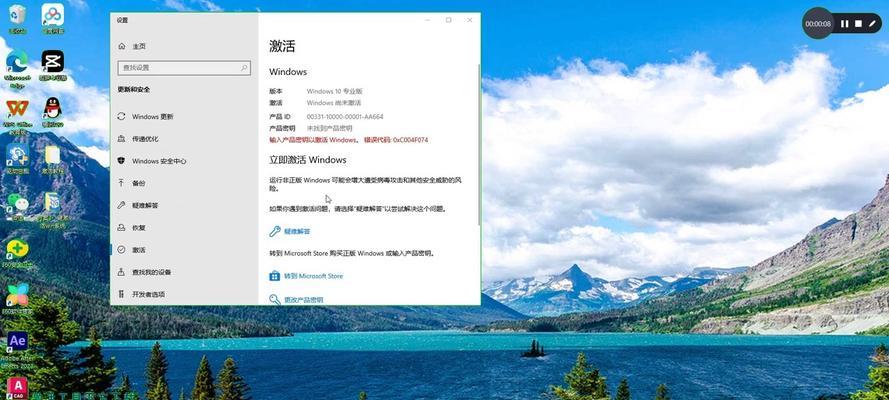
获取安装介质:下载或制作安装盘/启动盘
3.下载安装介质:从官方网站下载合法的系统镜像文件,确保系统的完整性和安全性。
4.制作安装盘/启动盘:根据操作系统的不同,可以使用U盘、光盘或其他工具制作启动介质。
设置电脑启动顺序:进入BIOS并设置启动项
5.进入BIOS:重启电脑,在开机画面时按下指定的按键(一般是DEL、F2或F10)进入BIOS设置。

6.设置启动项:在BIOS设置界面中,找到启动顺序/BootOrder,将启动介质(如U盘或光盘)排在首位。
安装系统:按照提示进行安装过程
7.启动电脑:将制作好的安装盘/启动盘插入电脑,重新启动电脑。
8.进入安装界面:根据电脑品牌和BIOS设置不同,可能需要按下指定的按键进入安装界面。
9.选择语言和区域:在安装界面上,选择合适的语言和区域设置。
10.接受许可协议:阅读并接受系统的许可协议。
11.选择安装位置:根据个人需求,选择系统安装的目标硬盘和分区。
12.格式化硬盘:如果目标硬盘上已有数据,可以选择格式化硬盘以清除所有数据。注意备份重要数据后再进行格式化。
13.安装过程:系统会自动进行文件拷贝、安装和配置等过程,期间可能需要重启电脑。
14.设置个人信息:在安装完成后,根据提示设置个人信息、用户账户和密码等。
15.完成安装:安装过程完成后,系统会自动重启并进入新安装的操作系统。
通过本文的指导,我们了解了如何手动安装电脑系统。准备工作包括了解所需系统和备份重要数据,获取安装介质包括下载或制作安装盘/启动盘,设置电脑启动顺序需要进入BIOS并设置启动项,最后按照提示进行安装过程即可完成系统的手动安装。希望这些步骤对大家在安装电脑系统时有所帮助。




